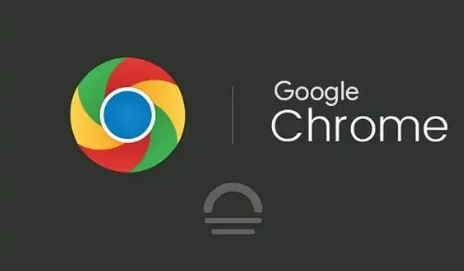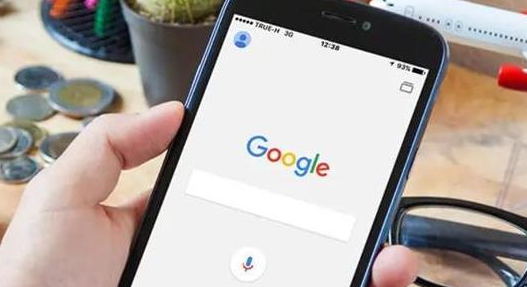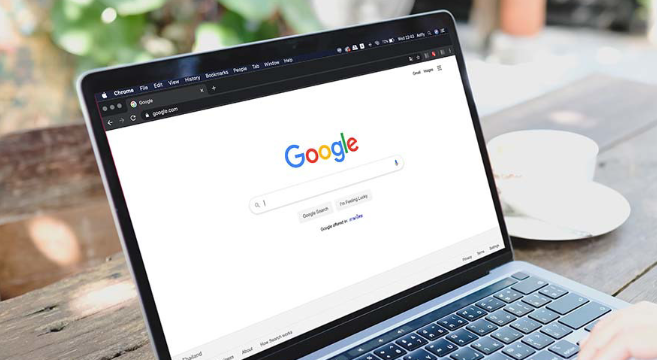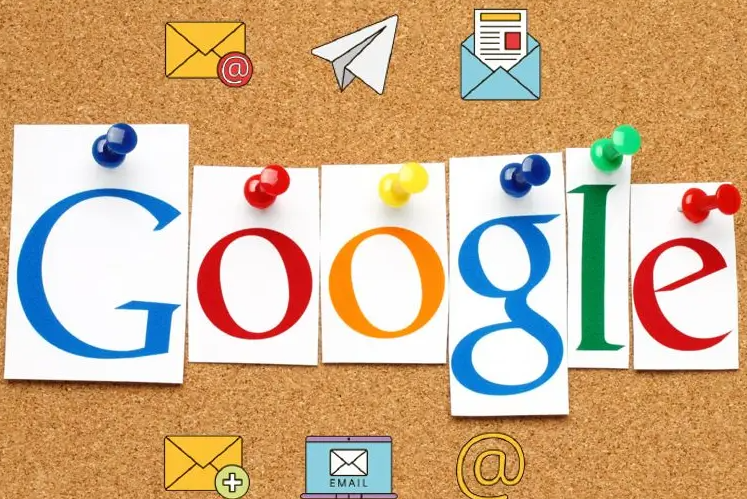详情介绍
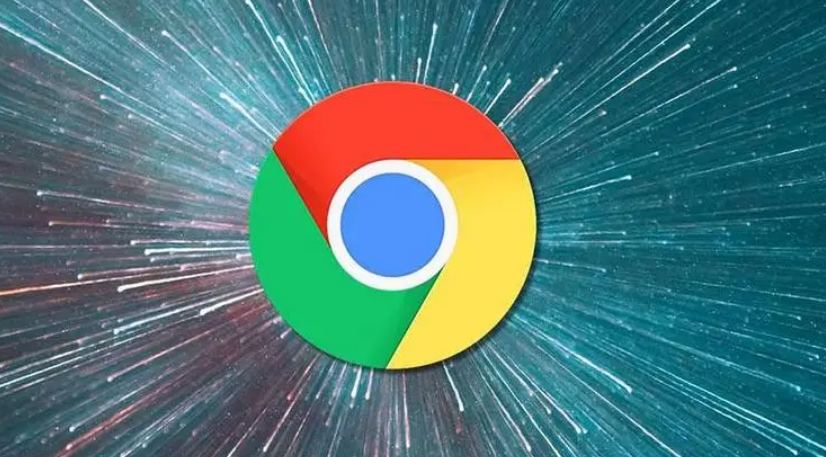
首先,尝试清除浏览器的缓存和Cookie。这可以通过点击浏览器右上角的三点菜单按钮,选择“更多工具”,然后点击“清除浏览数据”来完成。在弹出的窗口中,选择要清除的内容,包括缓存的图片和文件、Cookie和其他网站数据,然后点击“清除数据”。
如果清除缓存和Cookie后问题仍然存在,您可以尝试禁用或移除可能引起问题的扩展程序。同样,点击浏览器右上角的三点菜单按钮,选择“更多工具”,然后点击“扩展程序”。在这里,您可以看到一个已安装的扩展列表。如果您怀疑某个特定的扩展可能导致了问题,可以将其停用或完全卸载。
此外,有时浏览器的设置也可能影响页面的正常显示。您可以检查浏览器的缩放设置,确保它没有被设置为放大或缩小页面内容。通常,默认的100%缩放设置应该能正常显示大多数网页。
如果上述方法都不能解决问题,您还可以尝试重置浏览器设置。这将恢复浏览器到其原始状态,但会删除您的书签、密码和自动填充数据等个人设置。要重置浏览器,请点击浏览器右上角的三点菜单按钮,选择“设置”,然后在页面底部找到“高级”部分。滚动到该部分的底部,点击“重置设置”,按照提示操作即可。
最后,如果问题依旧存在,可能是网站本身的问题或者是您的网络环境阻止了某些内容的加载。在这种情况下,您可能需要稍后再试,或者联系网站的管理员报告问题。
通过以上步骤,您应该能够解决大部分因浏览器引起的页面显示不正常的问题。如果问题复杂或持续出现,建议进一步寻求专业的技术支持。